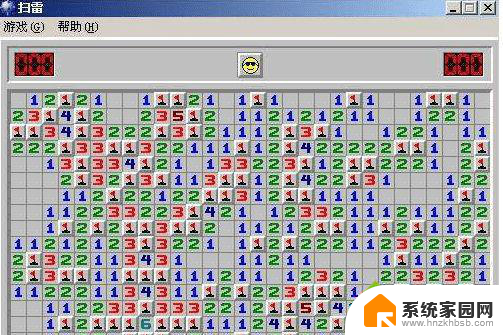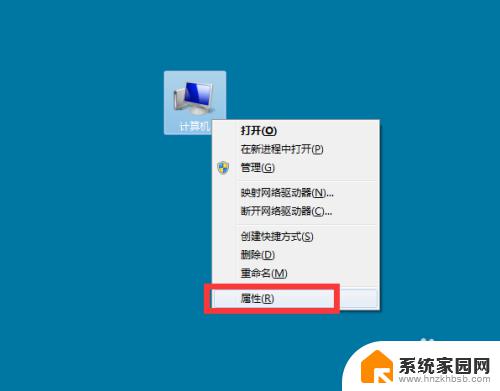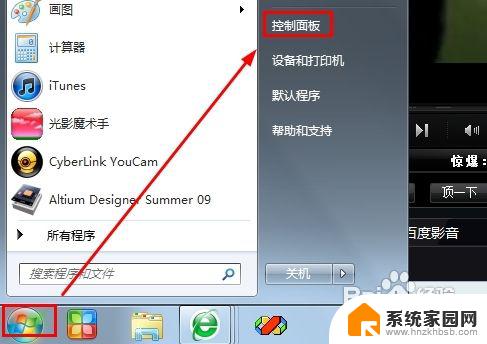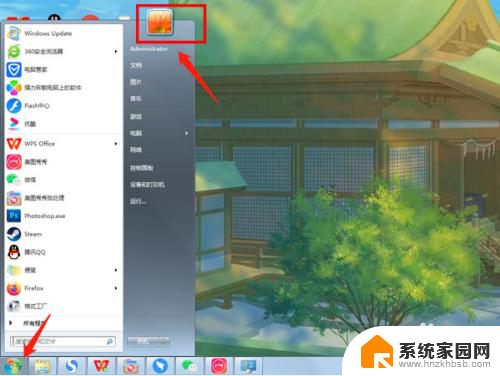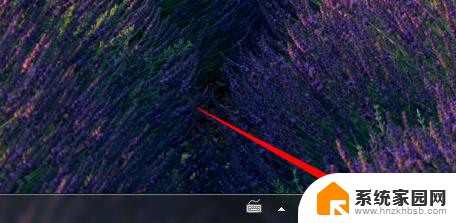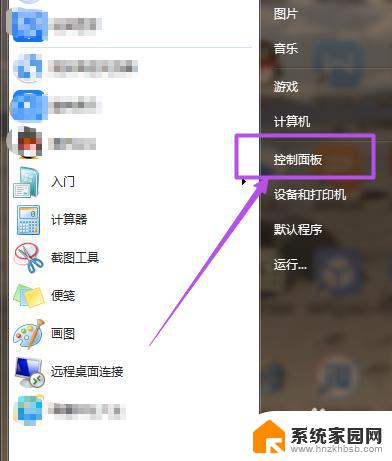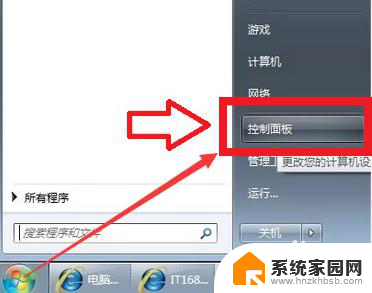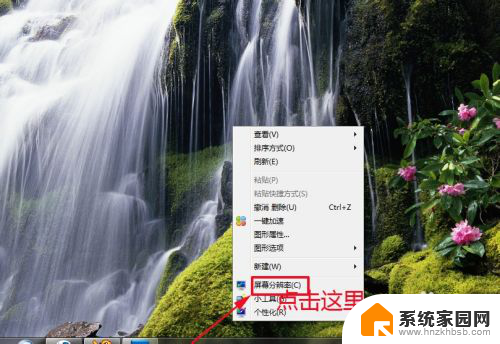windows7扫描仪在哪里 win7系统扫描仪设置方法
更新时间:2024-04-08 12:52:42作者:jiang
在使用Windows 7系统时,有时候我们需要使用扫描仪来进行文件扫描,但是很多用户可能会困惑于Windows 7系统中扫描仪的位置以及设置方法。实际上Windows 7系统中的扫描仪设置并不复杂,只要按照正确的步骤进行操作,就可以轻松完成扫描任务。接下来我们将详细介绍Windows 7系统中扫描仪的位置和设置方法,帮助大家更好地利用扫描仪功能。
方法如下:
1.点击开始菜单,点击“控制面板”;
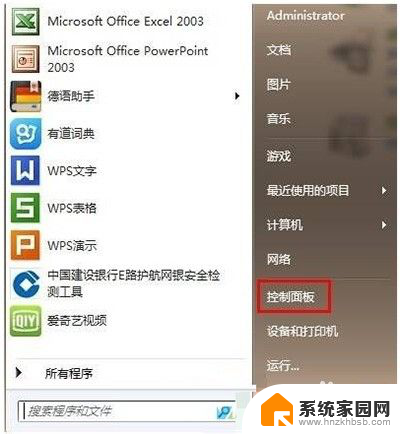
2.将查看方式修改为“类别”,点击“查看设备和打印机”;
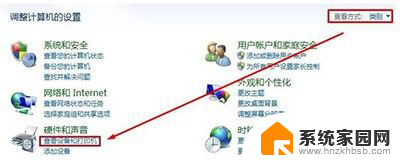
3.选中打印机然后点击“开始扫描”;
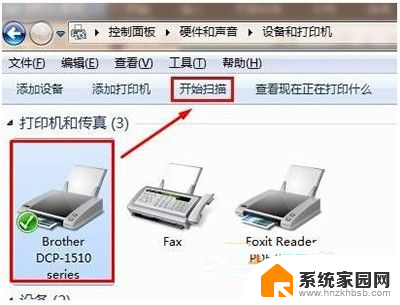
4.然后将需要扫描的图纸放到扫描仪中,盖好盖子,点击“扫描”即可。
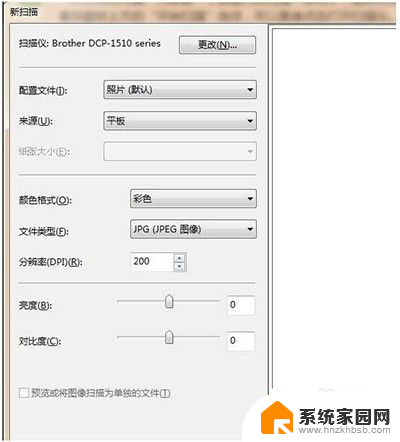
5.按下“Win+R”组合键打开运行,在框中输入:wiaacmgr 按下回车键即可打开扫描功能;
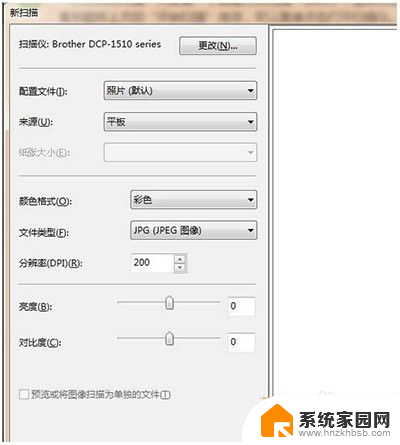
以上就是Windows 7扫描仪的全部内容,如果有不清楚的用户,可以按照以上方法操作,希望能够帮助到大家。